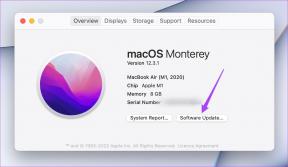Kaip atspindėti arba transliuoti „iPhone“ ekraną ar laikmeną į televizorių
Įvairios / / February 10, 2022
Ironiška, kad šiais laikais didžiausias ekranas mūsų namuose yra tas, kuris dažniausiai nenaudojamas, ar ne? Technologijoms vis mažėjant, manote, kad dabar taip pat būtume sugalvoję, kaip tikrai išnaudoti visą televizoriaus ekrano erdvę.

Televizoriuje dar niekas nepadarė didelės revoliucijos, tačiau nedideli žingsneliai padeda įkvėpti naujos gyvybės tam milžiniškam juodam kvadratui jūsų svetainėje. Vienas iš jų – transliuoti turinį „iPhone“ / „iPad“ tiesiai į televizorių, nesvarbu žiūrėti laidas ir filmus transliuojate ar net žaidžiate žaidimus, rengti pristatymusnaudodami kitas programas arba naršykite „Facebook“ dideliame ekrane. Yra keletas būdų, kaip lengvai tai padaryti.
Taigi, štai kaip galite greitai įgalinti ekrano atspindėjimą „iPhone“.
Štai puikus pasiūlymas 3 kartos Apple TV ir Fire TV Stick „Amazon“, jei planuojate jį nusipirkti.
Transliuokite naudodami „AirPlay“ ir „Apple TV“.
Pirmasis ekrano ar medijos srautinio perdavimo iš „iPhone“ sprendimas yra tiesiog
naudoti Apple AirPlay, sukurta tiesiai „iOS“. Tai taip pat apima tokius įrenginius kaip „iPad“ ir „iPod Touch“, jei jie yra atnaujinti ir palaiko „AirPlay“. Ši funkcija gali akimirksniu perduoti žiūrimą medijos turinį į televizoriaus ekraną, o jūsų iPhone veikia kaip nuotolinio valdymo pultas.Norėdami naudoti „AirPlay“, turite prijungti „Apple TV“ prie dabartinio televizoriaus. Tai yra mažas priedėlis Apple parduoda už 69 dolerius kuris taip pat turi tam tikrą turinį iš iTunes, iCloud ir trečiųjų šalių medijos programų. Tačiau šioje situacijoje norime, kad tai būtų „AirPlay“ imtuvas.

Kai jūsų Apple TV yra prijungtas ir prijungtas prie to paties Wi-Fi tinklo kaip ir jūsų iPhone, slinkite aukštyn iš apačios iPhone ekranu, kad pamatytumėte Valdymo centras. Čia bakstelėkite AirPlay Veidrodis.
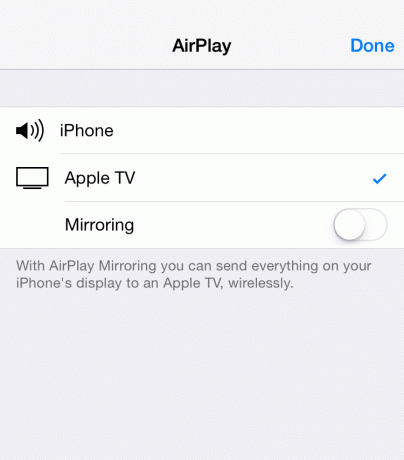
Iš galimų įrenginių sąrašo pasirinkite savo Apple TV (kituose įrenginiuose gali būti garsiakalbių ir ausinių, skirtų garso atkūrimui arba galbūt net savo „Windows“ kompiuterį) ir tegul įvyksta magija. Jei klausotės muzikos ar žiūrite vaizdo įrašą, per kelias sekundes jis turėtų pasirodyti jūsų televizoriaus ekrane.
Šaunus patarimas: atkreipkite dėmesį į tai, kai pasirenkate Apple TV
Geras šio metodo dalykas yra tas, kad jis taip pat sklandžiai veiktų ir jūsų iPad ekranui.
Perduokite srautu į kitus įrenginius naudodami „Chromecast“.
Norėdami belaidžiu būdu perduoti medijos turinį į televizorių be Apple TV, pabandykite naudojant „Chromecast“ srautinį perdavimą. „Chromecast“ yra „Google“ atviras srautinio perdavimo formatas, palaikomas daugelyje įrenginių, pvz „Google“ „Chromecast“ lazda ir „Amazon Fire“ televizija. Populiarios programos, tokios kaip „YouTube“ ir „Netflix“, palaiko „Chromecast“ srautinį perdavimą.
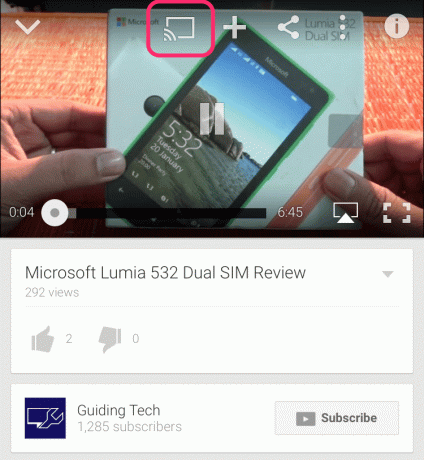
Privalumas yra tas, kad daugelis įrenginių, kurių jums reikia jūsų televizoriui su „Chromecast“ transliacija, yra daug pigesni nei „Apple TV“: „Chromecast“ kainuoja tik 35 USD, o „Amazon“ „Fire TV Stick“ – 39 USD. Neigiama yra tai, kad jie nepalaiko įrenginio atspindėjimo, todėl negalite transliuoti „iPhone“ pagrindinio ekrano ar programų, išskyrus muzikos ir vaizdo įrašų turinį.
Šaunus patarimas: Tačiau tai galite padaryti naudodami „Android“. Peržiūrėkite mūsų galutinį vadovą kaip atspindėti ekranus naudojant „Chromecast“.
Vėlgi, bet kuris jūsų naudojamas „Chromecast“ įrenginys turi prisijungti prie to paties „Wi-Fi“ tinklo kaip ir jūsų „iPhone“. Tada pageidaujamoje programoje tiesiog ieškokite belaidžio transliavimo piktogramos. Bakstelėkite jį ir pasirinkite įrenginį, į kurį norite transliuoti.
Turite „Mac“? Sužinokite, kaip visiškai pašalinti programas iš Mac naudojant AppCleaner
Ekrano atspindėjimas naudojant HDMI
Jei bandote žaisti senoje mokykloje, galite visiškai atsisakyti belaidžio srautinio perdavimo ir tiesiog naudoti HDMI, kad atspindėtumėte „iPhone“ ekraną su televizoriumi.
Tačiau yra svarbus dalykas: „iPhone“ nepalaiko HDMI. Norėdami naudoti HDMI kabelį su iPhone (arba bet kuriuo iOS įrenginiu), jums reikia Lightning Digital AV adapteris „Apple“ parduoda už milžiniškus 50 USD. Tai palaiko visus iOS įrenginius su „Lightning“ jungtimi, paprastai 2012 m. ar naujesne versija.
Pirkite „Lightning Digital“ AV adapteris „Amazon“. už 39,99 USD.
HDMI laidas per Shutterstock
Tada tiesiog prijunkite adapterį prie „Lightning“ prievado, tada HDMI kabelį prie adapterio. Kitą pusę įkiškite į televizoriaus HDMI prievadą. Nebent turite ypač ilgą kabelį, naudojant HDMI veidrodžiui, įrenginys paprastai turi būti arti televizoriaus.
Tai neabejotinai sudėtingesnis atspindėjimo metodas, tačiau efektyvus pristatymams ir panašiai. Be to, HDMI nereikia interneto ryšio. Tai padarius, gali tekti pasirinkti iš HDMI įvesties televizoriaus ekrane.
Kuris yra tas vienas?
Taigi, nesvarbu, ar turite aukščiausios klasės „Apple TV“, ar vieną iš geriausių „Samsung“ ar „Sony“ televizorių, „iPhone“ / „iPad“ ekrano atspindėjimo parinktį įjungti yra gana paprasta. Viskas, ką jums reikia padaryti, tai atlikti paprastus veiksmus ir Voila! Įrenginio ekranas bus transliuojamas į televizoriaus ekraną.
Žr. Kitas: Naujasis „iPad“ (2017 m.) prieš iPad Pro: ar turėtumėte išleisti papildomų pinigų?
Paskutinį kartą atnaujinta 2022 m. vasario 9 d
Aukščiau pateiktame straipsnyje gali būti filialų nuorodų, kurios padeda palaikyti „Guiding Tech“. Tačiau tai neturi įtakos mūsų redakciniam vientisumui. Turinys išlieka nešališkas ir autentiškas.
AR TU ŽINAI
„Apple Watch“ funkcija „Scribble“ leidžia piešti raides ir skaičius ekrane, kurie vėliau automatiškai paverčiami tekstu.

Parašyta
George'as Tinari daugiau nei septynerius metus rašė apie technologijas: vadovus, patarimus, naujienas, apžvalgas ir dar daugiau. Paprastai jis sėdi prieš savo nešiojamąjį kompiuterį, valgo, klausosi muzikos arba garsiai dainuoja pagal minėtą muziką. Taip pat galite sekti jį Twitter @gtinari, jei jūsų laiko juostoje reikia daugiau skundų ir sarkazmo.